Atualização Protheus 12
Atualização Protheus 12
Com a mudança pra versão 12, todas as próximas atualizações serão feitas por Release. A TOTVS passou a utilizar a release incremental que segundo a própria TOTVS “é um processo que tem por objetivo disponibilizar, a partir da versão 12, a atualização contínua e incremental do sistema Microsiga Protheus, através de um processo simples, ágil e seguro para o cliente.”
Pra quem está acostumado a atualizar o Protheus 11 muito do legado ainda é útil, mas tem alguns detalhes que você pode estranhar um pouco. Por isso preparei esse artigo com 5 Dicas de Atualização Protheus 12.
Disponibilizamos um material mais detalhado para download sobre Atualização do Protheus 12. Com links úteis e manual com mais informações.
Informe seu e-mail aqui e receba totalmente grátis!
Vamos as Dicas pra Atualização Protheus 12 …
1 – Identifique qual é a versão atual
Antes de começar é importante saber em que release está o seu sistema para isso acesse o sistema em qualquer módulo e siga o menu Ajuda-> Sobre.
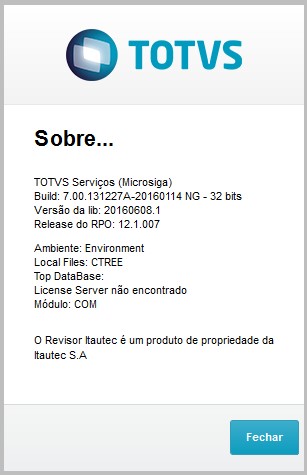
Observe a versão da Build, Release do RPO e a versão da LIB.
Acesse o site de suporte da TOTVS na área de downloads conforme imagem a baixo e verifique qual a release mais recente.
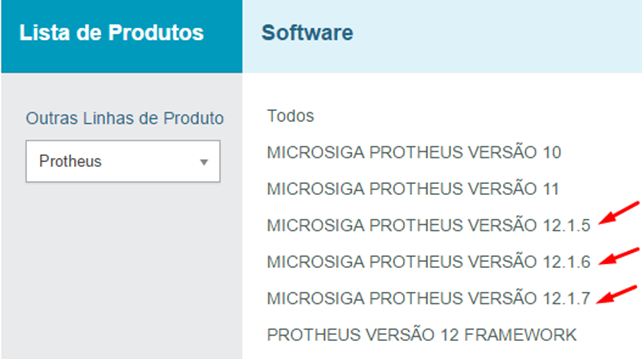
Acesso o site de suporte da TOTVS na área de downloads conforme imagem a baixo e verifique qual a LIB mais recente.
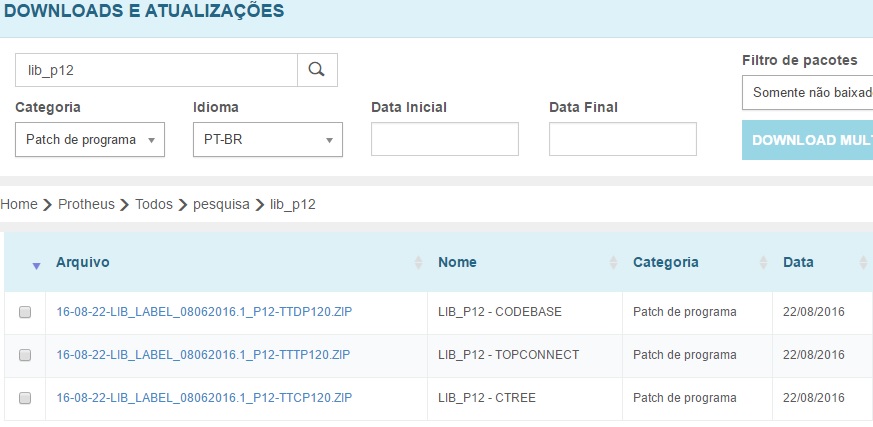
2 – Na atualização de binário
Depois de atualizar os arquivos do binário acesse a pasta binappserverace_8.00 e copie os arquivos dessa pasta e cole direto na pasta binappserver ;

3 – Na atualização de release:
Se estiver fazendo uma migração de release do Protheus 12, baixe e coloque em systemload tanto o DICIONÁRIO DE DADOS COMPLETO quanto o DICIONÁRIO DE DADOS DIFERENCIAL.
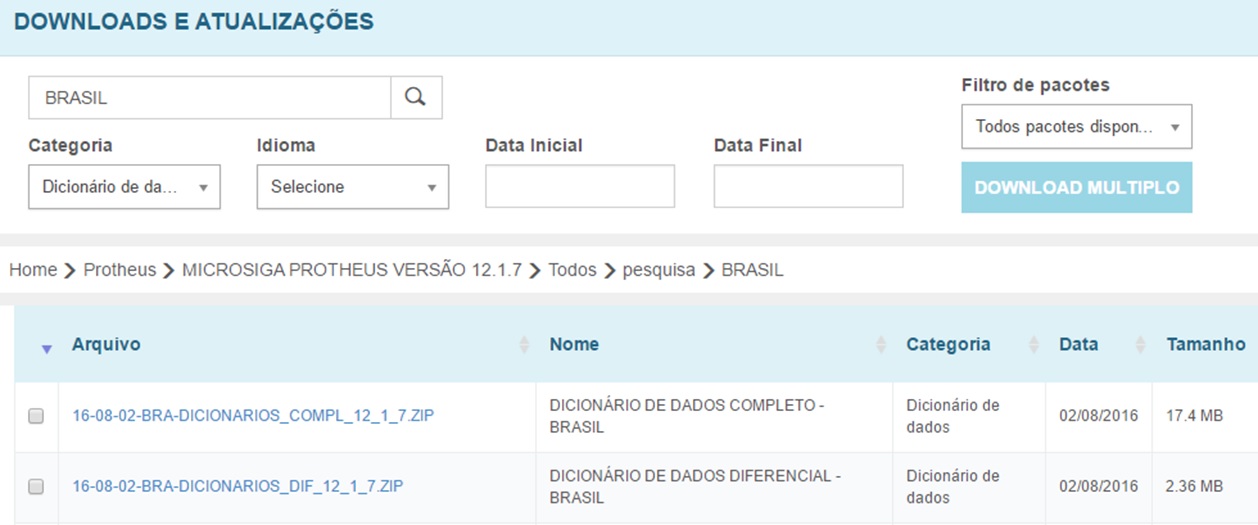
4 – Antes de rodar UPDDISTR
Acesse a pasta binappserver, procure pelo arquivo ‘mpupddistri.tsk’ e delete-o caso ele exista .
Sempre que você for atualizar o dicionário de dados será necessário realizar a exclusão desse arquivo .
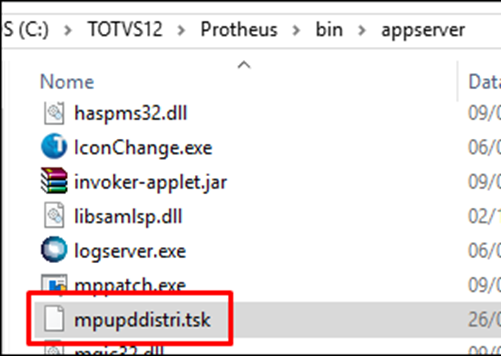
5 – Upddistr Finalizado com Sucesso
Ao rodar o Upddistr observar e garantir que o compatibilizador foi finalizado com sucesso.
Note que na imagem a baixo aparece a mensagem “O Update foi finalizado” mas lá em atenção aparece que “Ocorreram erros que impedem o Update de continuar o processo de atualização”.

Quando ocorrer essa mensagem de erro você tem que clicar em consulta log pra visualizar os detalhes e ir corrigindo um a um, apagar o arquivo ‘mpupddistri.tsk’ novamente e rodar o UPDDISTR rotina.
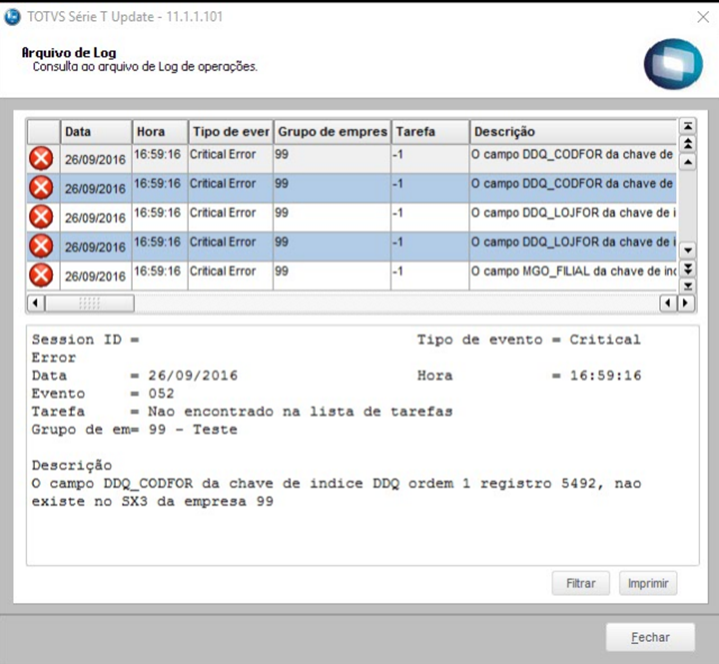
Até ser finalizado com sucesso como mostra a imagem a baixo.
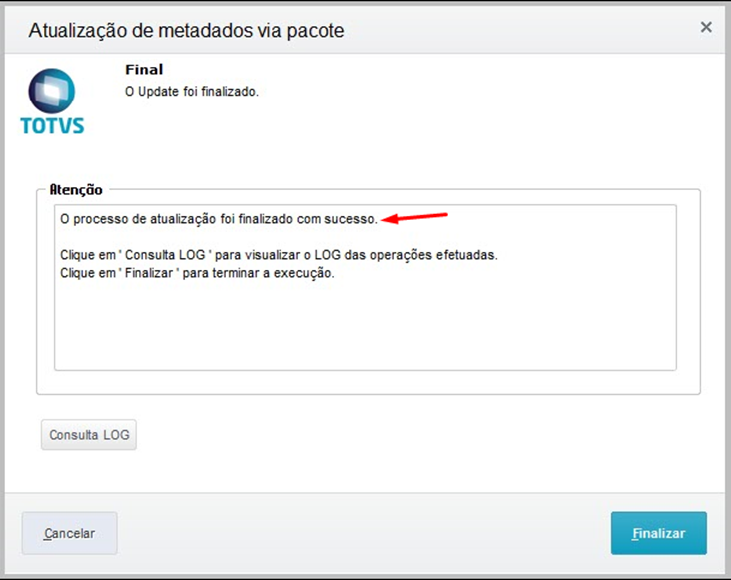
Essas dicas me ajudaram muito e espero que ajude vocês também!
Para mais informações baixe o material completo.
Informe seu e-mail aqui e receba totalmente grátis!
Caso tenha mais dicas a acrescentar comente nosso artigo para compartilhar com todos.
Até mais!!




